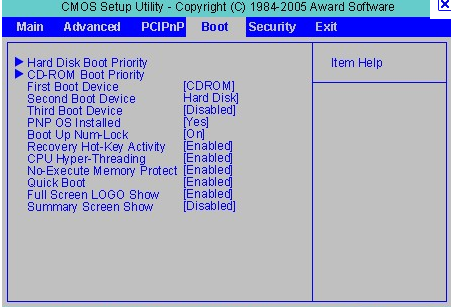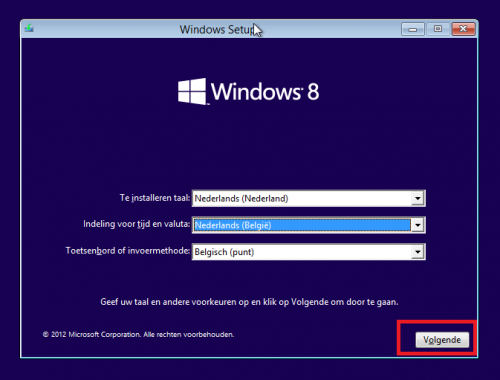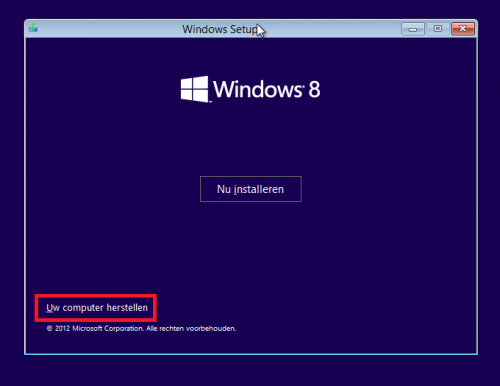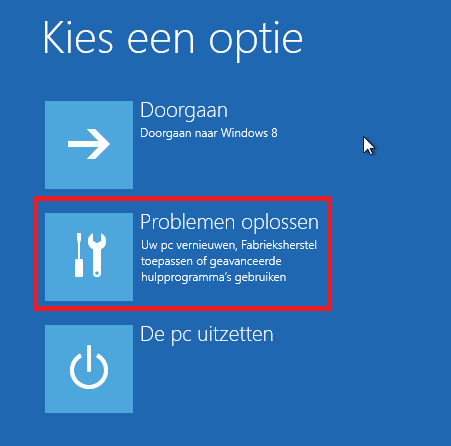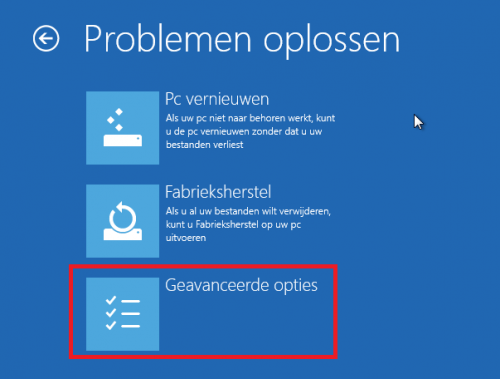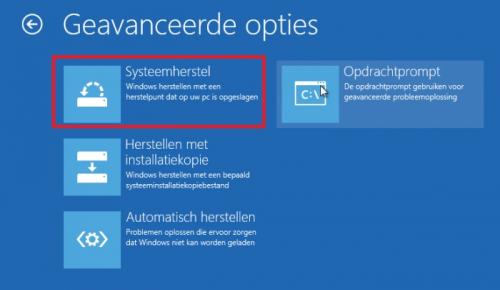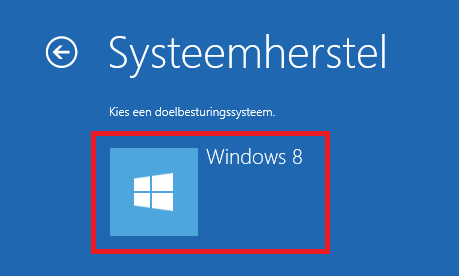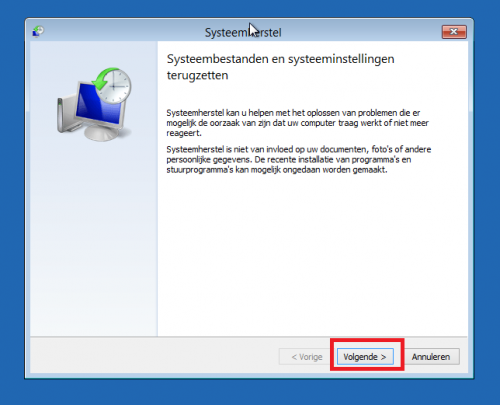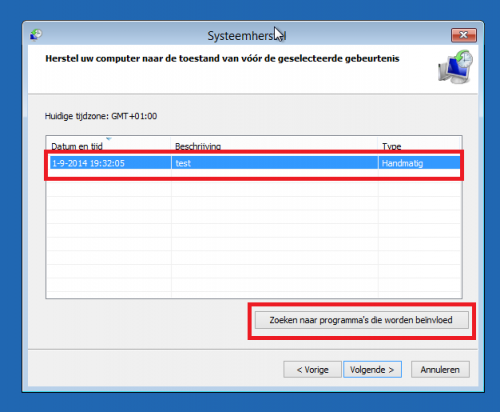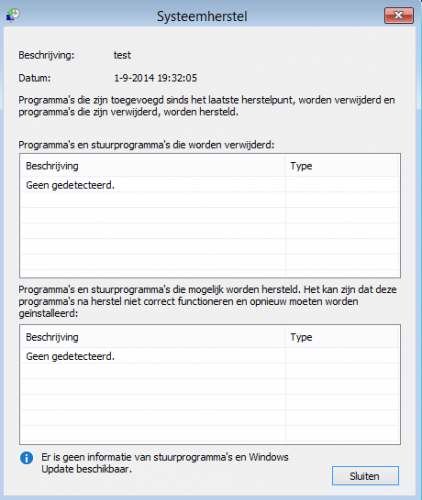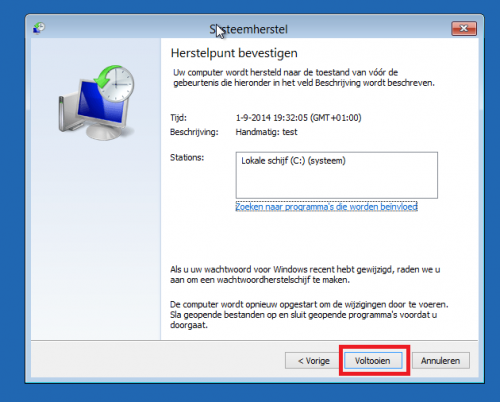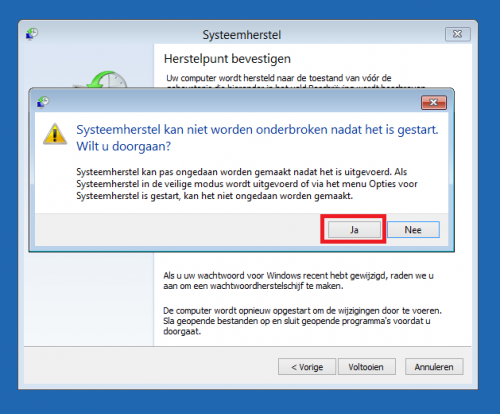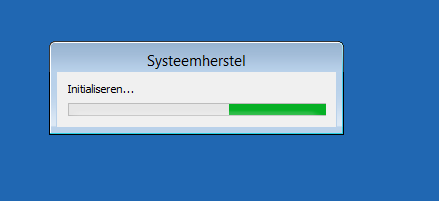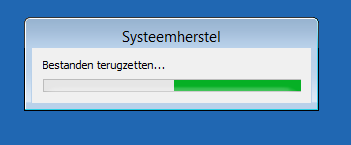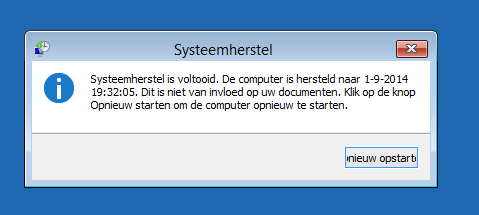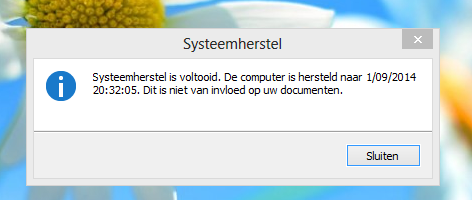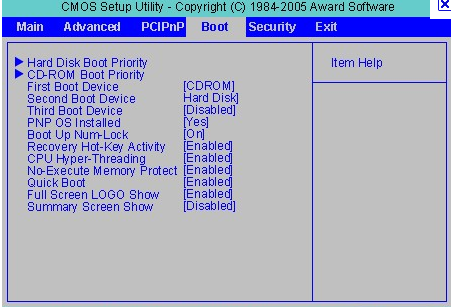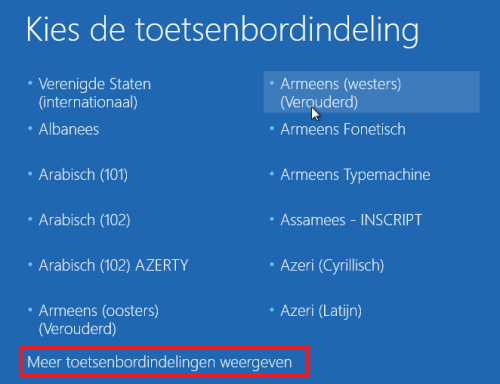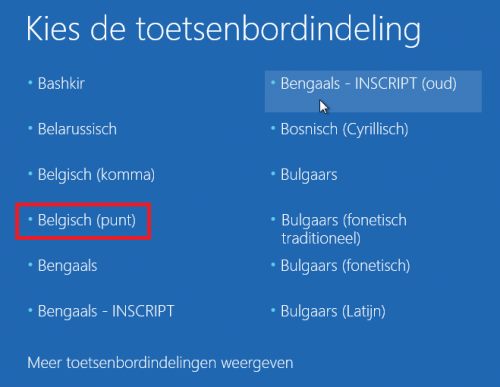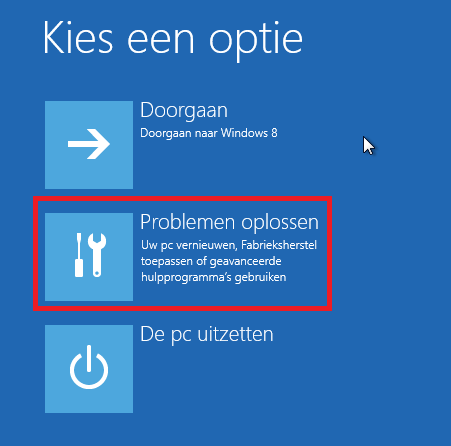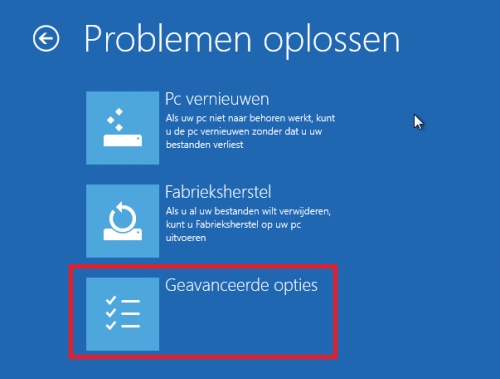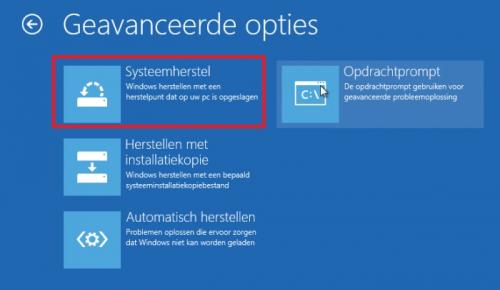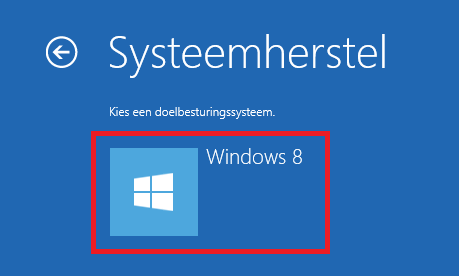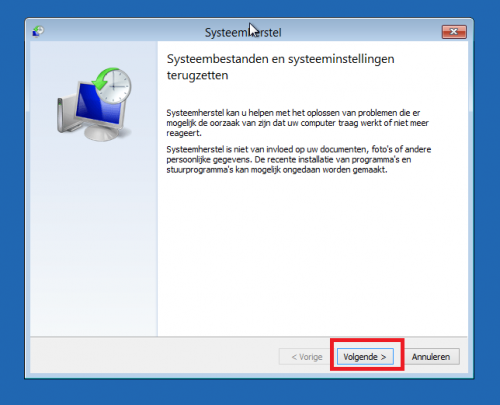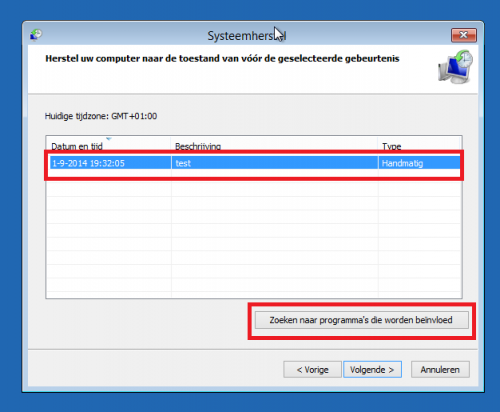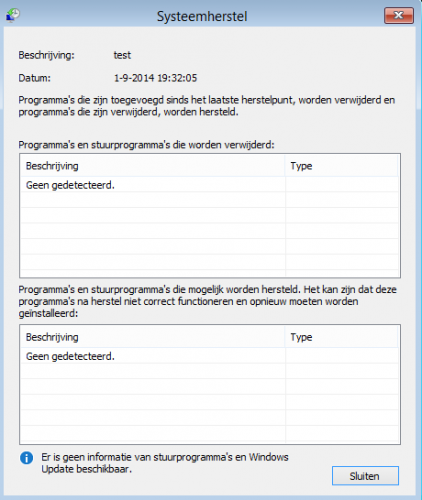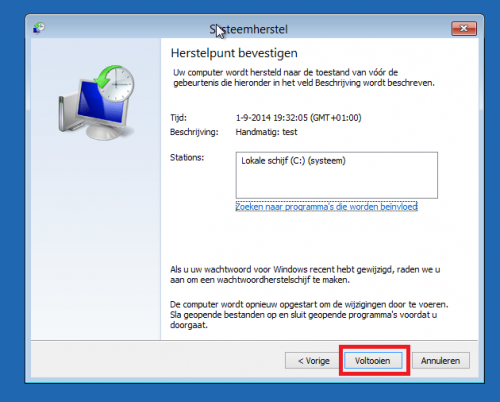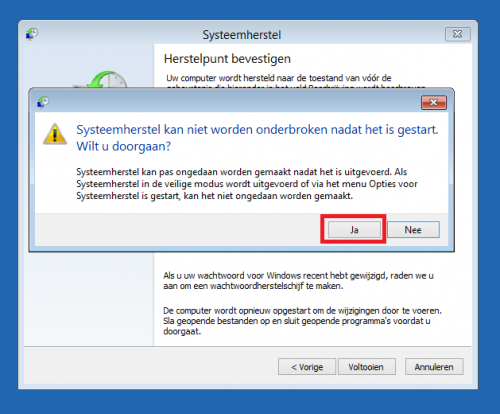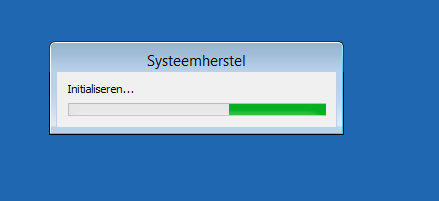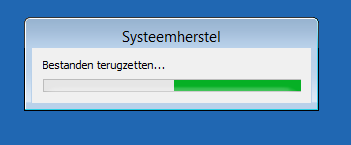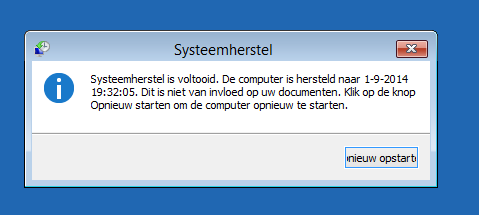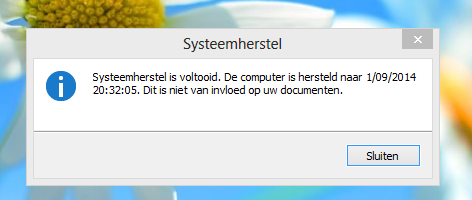-
Items
26.326 -
Registratiedatum
-
Laatst bezocht
Inhoudstype
Profielen
Forums
Store
Alles dat geplaatst werd door clarkie
-
Klik in apparaatbeheer op dvd-/ cd rom stations zodat je de cd-rom ziet staan. Klik er met de rechtermuisknop op en kies installatie ongedaan maken. Herstart je computer. Wat levert dat op?
-
Heb je de fixit (klik erop) in deze link al geprobeerd?
-
Volgens wat in deze link staat is analoog ook mogelijk. Maar voor DVB-T (klik erop) dien je toch met een antenne te werken of niet?
-

bestanden verloren na foutherstel door windows update
clarkie reageerde op mlkjjklm's topic in Archief Windows Vista
Graag gedaan en dan mag dit topic afgesloten. ;-) -

MS Office 7 of hoger installeren op Notebook
clarkie reageerde op Marijke89's topic in Archief Windows Algemeen
Dus je wil Windows 7 installeren op je Notebook, klopt dat? Dat zou mogelijk moeten zijn, drivers voor in Windows 7 zijn beschikbaar via deze link. Je kan ook altijd eens de Windows 7 Upgradeadvisor (klik erop) kunnen uitvoeren. -

MS Office 7 of hoger installeren op Notebook
clarkie reageerde op Marijke89's topic in Archief Windows Algemeen
Welke Windows versie staat nu op de Notebook? Office versie 7 ..... Office 2003, 2007, 2010, 2013 bestaat wel. -
Kan je het volledig logje posten? Start nu het programma en er zal een overzicht gemaakt worden van je hardware. Als dit gereed is selecteer je bovenaan "Bestand - Publiceer Snapshot" en vervolgens bevestig je die keuze met " Ja ". In het venster dat nu opent krijg je een link te zien, kopieer nu die link en plak die in je volgende bericht. Zo krijgen we een gedetailleerd overzicht van je hardware. Meer info over deze procedure lees je HIER. Maak ook een printscreen van apparaatbeheer en plaats die ook in je volgende bericht.
-

bestanden verloren na foutherstel door windows update
clarkie reageerde op mlkjjklm's topic in Archief Windows Vista
Hoogstwaarschijnlijk gaat het om een 32 bit versie. Indien minder dan 4 GB ram geheugen op de Pc is het 32 bit. Bij een merk computer staat de info misschien op een sticker of label ergens op je PC. -
Systeemherstel uitvoeren met de Windows 8 installatie- DVD Plaats de Windows 8 installatieschijf in je DVD- rom. Herstart je computer. Als de computer opstart vanaf de installatieschijf zie je onderstaande melding verschijnen. Druk dan op een willekeurige toets, bijvoorbeeld de spatiebalk. Indien je deze tekst niet krijgt bij het opstarten, wil dit zeggen dat de Windows 8-DVD bij het opstarten niet gelezen is. In dat geval moet je de opstartvolgorde in je BIOS veranderen. Hoe je dit doet, staat hieronder. Om in het BIOS te geraken moet je enkele seconden na het aanzetten van de PC op een toets drukken (als de melding van je BIOS merk in beeld komt). Welke toets je moet indrukken, hangt af van je moederbord. Je kan dit aflezen tijdens het opstarten of je kan het opzoeken in de handleiding van je moederbord. Meestal is het de F1 toets of DEL toets. Als alles goed gaat, en je hebt je pc dus opgestart met de Windows 8 installatieschijf zie je het venster waarin je de taal en de indeling voor tijd en toetsenbordindeling moet ingeven. Voer deze gegevens in: - Te Installeren taal: Nederlands - Indeling voor tijd en valuta: Nederlands (België) - Toetsenbord of invoermethode: Belgisch (punt) Druk op Volgende. Dan krijg je onderstaand scherm. Klik op Uw computer herstellen. In het volgende scherm klik je op Problemen oplossen. Het volgende scherm verschijnt, klik er op Geavanceerde opties. In het volgende scherm klik je op Systeemherstel. Dan dien je het doelbesturingssysteem te selecteren, klik erop. In het volgende scherm klik je op Volgende. Selecteer dan het gewenste herstelpunt. Wil je weten of het terug zetten van het herstelpunt gevolgen heeft voor geïnstalleerde software of drivers klik dan op zoeken naar programma’s die worden beïnvloed. Na de zoekopdracht krijg je het resultaat- venster. Klik er op sluiten. Klik op Voltooien. Klik nog op Ja. Het systeemherstel wordt uitgevoerd. Als het systeemherstel voltooid is klik je op opnieuw opstarten. Je ziet na het opnieuw opstarten de tekst “ DRUK OP EEN TOETS ALS U DE COMPUTER VANAF EEN CD OF DVD WILT STARTEN” verschijnen. Druk dan zeker NIET op een toets. Klik op sluiten. Verwijder de Windows 8 installatieschijf uit je DVD-rom.
-
Systeemherstel uitvoeren met de Windows 8 systeemherstelschijf. Indien je nog geen systeemherstelschijf aangemaakt hebt kan je hier lezen hoe dat moet. Plaats de Windows 8 systeemherstelschijf in je DVD- rom. Herstart je computer. Als de computer opstart vanaf de systeemherstelschijf zie je onderstaande melding verschijnen. Druk dan op een willekeurige toets, bijvoorbeeld de spatiebalk. Indien je deze tekst niet krijgt bij het opstarten, wil dit zeggen dat de systeemherstelschijf bij het opstarten niet gelezen is. In dat geval moet je de opstartvolgorde in je BIOS veranderen. Hoe je dit doet, staat hieronder. Om in het BIOS te geraken moet je enkele seconden na het aanzetten van de PC op een toets drukken (als de melding van je BIOS merk in beeld komt). Welke toets je moet indrukken, hangt af van je moederbord. Je kan dit aflezen tijdens het opstarten of je kan het opzoeken in de handleiding van je moederbord. Meestal is het de F1 toets of DEL toets. Als alles goed gaat, en je hebt je pc dus opgestart met de Windows 8 systeemherstelschijf zie je het venster waarin je de toetsenbordindeling moet selecteren. Wordt Belgisch (punt) niet weergegeven klik dan op meer toetsenbordindelingen weergeven. Selecteer Belgisch (punt). In het volgende scherm klik je op Problemen oplossen. Het volgende scherm verschijnt, klik er op Geavanceerde opties. In het volgende scherm klik je op Systeemherstel. Dan dien je het doelbesturingssysteem te selecteren, klik erop. In het volgende scherm klik je op Volgende. Selecteer dan het gewenste herstelpunt. Wil je weten of het terug zetten van het herstelpunt gevolgen heeft voor geïnstalleerde software of drivers klik dan op zoeken naar programma’s die worden beïnvloed. Na de zoekopdracht krijg je het resultaat- venster. Klik er op sluiten. Klik op Voltooien. Klik nog op Ja. Het systeemherstel wordt uitgevoerd. Als het systeemherstel voltooid is klik je op opnieuw opstarten. Je ziet na het opnieuw opstarten de tekst “ DRUK OP EEN TOETS ALS U DE COMPUTER VANAF EEN CD OF DVD WILT STARTEN” verschijnen. Druk dan zeker NIET op een toets. Klik op sluiten. Verwijder de systeemherstelschijf uit je DVD-rom.
-
Dat gaat over je dvd-rom. Heb je een externe dvd-rom of een virtueel cd-rom station?
-
Kan deze link je verder helpen?
-
Zorg dat alle programma's afgesloten zijn. Ga naar start-> configuratiescherm-> programma's en onderdelen. Klik met de rechtermuisknop op Windows Live Essentials en kies verwijderen/ wijzigen. In het volgende venster kies je voor alle Windows - Essentials programma's herstellen. Lost dat je probleem niet op verwijder je Windows Essentials en herinstalleer je het opnieuw via deze link.
-
Wat voor zin heeft het als je zelf geen paswoord aanmaakt voor je eigen account want ze kunnen dan toch via het startscherm gewoon in je account? Het zou eigenlijk omgekeerd moeten zijn, jij zou je account moeten beschermen met een paswoord en het andere account kan zonder.
-

bestanden verloren na foutherstel door windows update
clarkie reageerde op mlkjjklm's topic in Archief Windows Vista
Probeer eens of je via deze link kan downloaden indien een 32 bit versie, gaat het om een 64 bit neem je deze link. -
Van zodra 1 van de experts online is zal deze je zeker verder helpen aangaande je vraag/probleem.;-)
-

bestanden verloren na foutherstel door windows update
clarkie reageerde op mlkjjklm's topic in Archief Windows Vista
Blijkbaar een misverstand, de link naar de pagina werkt wel maar als je op de link in die pagina klikt om het bestand te downloaden loopt het fout en bij mij dus ook. Zodra het probleem opgelost is laat ik het je weten. -

bestanden verloren na foutherstel door windows update
clarkie reageerde op mlkjjklm's topic in Archief Windows Vista
Sorry maar de links zijn perfect in orde. Dan is er een probleem op de computer waar je probeert de links te openen. Met welke browsers heb je geprobeerd? -

gebruikersprofiel wordt niet geladen bij windows vista
clarkie reageerde op patricia's topic in Archief Windows Vista
Probeer eens het gebruikersprofiel te herstellen, hoe je dat moet doen lees je hier.(klik erop) -

Mar Overal in "zoekopdrachten"overvol
clarkie reageerde op marietje's topic in Archief Windows Vista
Indien dit allemaal probleemloos verlopen is en je binnen dit topic verder geen vragen of problemen meer hebt, mag je dit onderwerp afsluiten door een klik op de knop "Markeer als opgelost", die je links onderaan kan terugvinden … zo blijft het voor iedereen overzichtelijk. ;-) -

bestanden verloren na foutherstel door windows update
clarkie reageerde op mlkjjklm's topic in Archief Windows Vista
Je gebruikt Windows Vista staat in de titel vermeld dan kan je gen Windows 8 schijf gebruiken om een herstel uit te voeren. Ik heb de link nogmaals geprobeerd ze werken perfect, je klikt toch op het woord "hier" dat er in het rood vermeld staat? -
Dag coschipper, Ik heb je topic verplaatst naar Windows-> Windows 8.1 We gaan eerst probleem 2 aanpakken. Download RSIT van de onderstaande locaties en sla deze op het bureaublad op. Hoe je controleert of je met een 32- of 64-bitversie van Windows werkt kan je hier bekijken. RSIT 32 bit (RSIT.exe) RSIT 64 bit (RSITx64.exe) Dubbelklik op RSIT.exe om de tool te starten. Windows Vista, 7 en 8 gebruikers dienen de tool als "administrator" uit te voeren door middel van de rechtermuisknop en kiezen voor Als Administrator uitvoeren. Vervolgens wordt de "Disclaimer of warranty" getoond, klik vervolgens op "Continue" Wanneer de tool gereed is worden er twee kladblok bestanden geopend genaamd "Log.txt" en "Info.txt" . RSIT Logbestanden plaatsen Voeg het logbestand met de naam "Log.txt" als bijlage toe aan het volgende bericht. (Dit logbestand kunt u tevens terug vinden in de map ""C:\\rsit") Het logbestand met de naam "Info.txt" wat geminimaliseerd is hoeft u niet te plaatsen. (Dit logbestand wordt enkel de eerst keer bij het uitvoeren aangemaakt). Hoe u een bijlage kunt toevoegen aan het bericht leest u hier. De handleiding voor het gebruik van RSIT kan je HIER bekijken en we hebben ook nog een instructievideo.
-
Op je laptop waar Windows 8 op staat werk je met IMAP in de App Mail omdat POP3 niet ondersteund wordt klopt dat? Als je op de andere computers je e-mail binnen haalt verdwijnen ze van de server. Vanaf het moment dat je dan de e-mails gaat bekijken op je W8 laptop worden de mails daar ook verwijderd omdat ze op de server verwijderd zijn en dat komt dus omdat je IMAP gebruikt. Je kan best Windows Live Mail installeren op je Windows 8 laptop en het account aanmaken via POP3. Wat onderstaande betreft moet je in je volgende bericht vermelden over welke provider het gaat en welke foutmelding dat je krijgt. Vermeld ook welk e-mailprogramma dat je daar gebruikt.
-

gebruikersprofiel wordt niet geladen bij windows vista
clarkie reageerde op patricia's topic in Archief Windows Vista
Hoeveel verschillende gebruikers loggen in op die computer? Wel toeval, het gebruikersprofiel kan niet geladen worden en je bent op het zelfde moment je wachtwoord kwijt? Kan je dat allemaal wat verduidelijken? -

bestanden verloren na foutherstel door windows update
clarkie reageerde op mlkjjklm's topic in Archief Windows Vista
De twee links werken bij mij perfect. Heb je problemen met je browser? probeer eens met een andere browser.

OVER ONS
PC Helpforum helpt GRATIS computergebruikers sinds juli 2006. Ons team geeft via het forum professioneel antwoord op uw vragen en probeert uw pc problemen zo snel mogelijk op te lossen. Word lid vandaag, plaats je vraag online en het PC Helpforum-team helpt u graag verder!